Wie oft war der Wunsch zu lesen, 10 GbE ab Werk zu verbauen und nicht per zusätzlicher Netzwerkkarte?! Synology bringt heute die neue DS1621xs+ auf den Markt und verbaut direkt 10-Gbit/s-Ethernet. Bisher war in der XS+ und XS-Serie die DS3617xs und DS3018xs als Desktopmodell zu finden. Ganz neu hinzu kommt jetzt die DS1621xs+ und schafft damit eine DiskStation in diesem Format mit integriertem 10 GbE RJ-45 Netzwerkanschluss, was eine echte Premiere ist. Aufgrund einer Leihstellung hatte ich bereits die Möglichkeit vor dem Markstart mir das Gerät genauer anzusehen.

Synology DS1621xs+ die Hardware
Zuerst komme ich zum verbauten Prozessor, ein Intel Xeon D-1527 auf Basis der Intel Broadwell Mikroarchitektur für Mikroserver mit integrierter Peripherie. Erstmals 2015 von Intel auf den Markt gebracht und in der DS3617xs sowie RS1619xs+ bereits verbaut. Dabei takten die vier Kerne auf 2,2 GHz und im Turbo Bosst bis zu 2,7 GHz. Wobei von Haus aus 8 GB DDR4 ECC RAM verbaut sind und sie ist auf bis zu 32 GB erweiterbar. Sechs Laufwerkseinschübe und die Speicherkapazität kann mit zwei Synology DX517 Expansionseinheiten auf bis zu 16 Laufwerke erweitert werden. Wie bereits von vielen Modellen bekannt, sind zwei M.2 2280 NVMe SSD Steckplätze verfügbar und damit ist für den SSD-Cache auch in der DS1621xs+ keine PCIe 3.0 Karte mehr von Nöten. Dennoch steht für eine Hochleistungs-Netzwerkschnittstellenkarte ein solcher Steckplatz zur Verfügung.
Sofern die 10 GbE RJ-45 Schnittstelle dem Anwender nicht ausreicht, kann auch eine 10 GbE Glasfaser Netzwerkkarte wie die Synology E10G17-F2 10-Gigabit Dual SFP+ PCIe verbaut werden. Weiterhin hat Synology in der DS1621xs+ zwei Ethernetports mit einer Geschwindigkeit von 1 Gbit/s verbaut. Ferner stehen drei USB 3.0 Ports bereit, zwei auf der Rückseite und einer vorne. Hingegen sind die zwei eSATA Ports für die DX517 Erweiterungseinheiten reserviert.
Überdies bietet Synology für die XS+/XS-Serie eine Garantie von 5 Jahren an.

DS1621xs+ Allgemein
Äußerlich kommt die Synology DiskStation DS1621xs+ im bereits bekannten Design der DS3018xs oder DS1618+ daher. Schließlich besteht das äußere Gehäuse aus Stahlblech, lediglich die vordere Blende und Laufwerkseinschübe sind aus Kunststoff gefertigt. Darüber hinaus sind die Einschübe abschließbar und jeder dieser hat eine LED verbaut um einerseits das Vorhandensein eines Laufwerks zu signalisieren und dessen Aktivität. Oben Mittig die Netztaste mit Bereitschafts-LED, links davon Status- und Warnanzeige. Rechts die drei LAN-LEDs und über dem rechten Standfuß der USB 3 Port.
Weiterhin lassen sich auf Rückseite wie bei der DS3018xs und DS1618+ die Systemlüfter einfach tauschen, falls notwendig. Ungeachtet dessen empfehle ich euch dringend, hier keine Drittanbieterlüfter zu verbauen. Während DiskStation mit Atom CPU durchaus leisere Noctua-Lüfter vertragen, tun es die leistungsstarken DiskStation mit Pentium und Xeon CPUs nicht. Sobald Leistung abgefordert wird, reicht der Luftstrom dann nämlich nicht mehr aus und die DiskStation fährt aus Sicherheitsgründen automatisch herunter.

Um an die zwei M.2 2280 NVMe SSD Steckplätze zu gelangen, müssen lediglich die ersten paar Festplattenkäfige entfernt werden. Je nachdem wie viel Platz man zur Installation benötigt, was jedoch werkzeuglos erfolgt und damit einfach von Statten geht. Ebenso der Arbeitsspeicher, hinter einer kleinen Klappe auf der Unterseite ist dieser zugänglich. Dazu ist jedoch ein Schraubendreher für die zwei Schrauben notwendig. Unterhalb der Laufwerkseinschübe befindet sich das Mainboard, ein sehr großer Teil der Komponenten wird über einen großen und weitere kleine Kühlkörper und dem vorhanden Luftstrom gekühlt. Im Grunde genommen wird die Frischluft zur Kühlung der Datenträger und restlichen Hardware über die Öffnungen an den Laufwerkseinschüben vorne und dem Synology Schriftzug auf der Seite des PCIe Slots gezogen. Auf der Seite des intern verbauten Netzteils ist der Synology Schriftzug abgeklebt. Dafür hat das Netzteil einen kleinen, bisher unhörbaren Lüfter verbaut. Daher ist mein Hinweis bezüglich des Austauschs von Lüftern wirklich wichtig.
- Hochwertige Leistung
- Ergonomisches Design
DS1621xs+ und Erweiterungen
Sollten sechs Festplatteneinschübe nicht genügen, können zwei DX517 Erweiterungseinheiten an die DS1621xs+ angeschlossen werden. Damit erhöht sich die maximale Kapazität auf 16 Festplatten. Grundsätzlich bleibt festzuhalten, Synology ist stets zu den höchstmöglichen Kapazitäten der Festplatten kompatibel. Werden die aktuell 18 TB überschritten, geht davon aus, die 20 TB werden auch in der DiskStation laufen. So war es in der Vergangenheit und stellt technisch prinzipiell kein Problem dar. Zu beachten gilt jedoch, für ein einzelnes Volume mit 200TB sind mindestens 32 GB an RAM notwendig im RAID5 / RAID6 Betrieb. Ebenfalls solltet ihr darauf achten, nur in der Kompatibilitätsliste aufgeführte Laufwerke zu verwenden.
Beim Arbeitsspeicher setzt die DS1621xs+ auf DDR4 ECC SODIMM RAM und je nach Einsatz 2 x 8GB oder 2 x 16 GB sind möglich. Original Synology Arbeitsspeicher D4ES01-8G/D4ECSO-2666-16G ist preislich höher angesiedelt, stellt jedoch eine sichere Kompatibilität dar. Verständlichweise ohne Langszeiterfahrung war auch der Betrieb anderer Hersteller bei mir möglich. Da der PCIe Port nun nicht mehr für den SD-Cache genutzt werden muss, können 10-GbE-Netzwerkkarten verbaut werden. Somit stehen mit der Synology E10G18-T2 zwei kupferbasierte 10 Gbit/s Anschlüsse, in der Summe somit drei davon bereit. Alternativ mit der E10G18-T1 auch nur mit einem RJ45 10 GbE Port. Jedoch mit der Synology E10G17-F2 dann zwei Hochgeschwindigkeits-10GbE-SFP+-Netzwerkports. Je nach Einsatzzweck und Anforderung können diverse Szenarien abgebildet werden.
200 x 10 Megapixel Bilder die Vorschau erzeugen
Einer meiner Lieblingstests, da er fern jeder Benachmarks im realen Betrieb zeigt, wie die DiskStation mit üblichen Aufgaben umgeht. Dafür kopiere von meinem Home-Ordner in den Ordner photo 200 Bilder á 10 MP JPEG out of Cam. Im folgenden muss die DiskStation die Vorschaubilder für die PhotoStation und DS Photo generieren. Der Prozess convert-thumb ist dafür verantwortlich und sobald dieser im Aufgabenmanager sichtbar ist, startet die Stoppuhr. Dieser Indikator ist relativ zuverlässig und Abweichungen von maximal 5-10 Sekunden sind der Fall.
Sobald der Vorgang abgeschlossen ist, verschwindet in der Menüleiste der Kreis, welcher die Erstellung der Vorschauen symbolisiert. Dieser jedoch ist nur im Verschwinden zuverlässig. Bei mehreren Tests tauchte das Symbol viel zu spät und zeitversetzt auf diversen Modellen auf. Im Grunde genommen ist es ein ungenauer Test und man sollte die Werte nicht zu streng betrachten. Dennoch spiegelt er ungefähr wieder, wie die Unterschiede in der Leistung bei Systemaufgaben sind. Gerade hier zeigt sich nämlich ein interessanter Fakt: Die DS3018xs und DS1621xs+ takten identisch und der Unterschied besteht in der Anzahl der Kerne. Während die DS3018xs einen Dualkernprozessor verbaut hat kommt die DS1621xs+ mit vier CPU Kernen daher. Dabei wird dank Hyperthreading der convert-thumb Prozess jeweils 4x respektive 8x ausgeführt.
Virtuelle Maschinen auf der DS1621xs+
Kurzum, mit 32 GB RAM lassen sich einige virtuelle Server auf der DS1621xs+ betreiben. Doch genau dafür ist der Virtual Machine Manager auch gedacht, um Serverdienste zu virtualisieren. Jedoch hatte ich häufig mit Menschen zu tun, die gerne eine virtuelle Windows Maschine mit GUI auf der DiskStation laufen lassen möchten. Diese dann via Fernsteuerungstool bedienen und von jedem Rechner den Zugriff haben. Wie auch immer die Idee dahinter war, für Windows 10 sind Geräte aus der Plus-Serie etwas zäh bedienbar, um es mit Bedacht auszudrücken. Immerhin hat ein SSD-Volume entsprechend Geschwindigkeit gebracht, so richtig flüssig ist bei mir höchstens mit der DS3018xs ein Windows 10 gelaufen.
Schließlich kann ich nun zum ersten Mal sagen, ich habe eine DiskStation gefunden, auf der Windows 10 flüssig und verzögerungsfrei läuft. Liegt wohl daran, dass ich über die DS3018xs bisher nicht hinausgegangen bin, der Prozessor wird ja nicht zum ersten Mal verbaut. Zuerst sei gesagt, ich habe ein SSD Volume für die virtuellen Maschinen und ordne 6 CPU Kerne sowie 10GB an Arbeitsspeicher zu. Nach Installation der Synology Gästetools kann ich von meinem Mac mit Microsoft Remote Desktop Windows 10 bedienen, als säße ich vor einem physikalischen Rechner. Wie ich schon schrieb, in der Form hatte ich das bisher noch nicht.
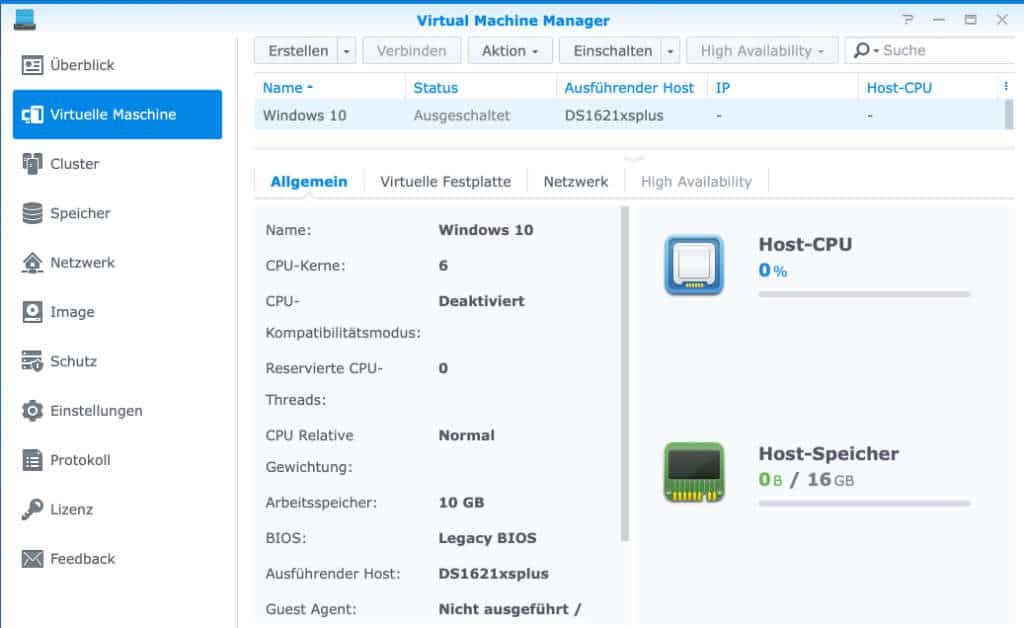
Final Cut Pro X direkt auf der DS1621xs+
Wie sieht es eigentlich aus, wenn ich eine Final Cut Pro X Mediathek direkt auf der DS1621xs+ öffne und darin 4K 60fps Projekte bearbeite? Dabei ist an meinem Mac ein Thunderbolt 10GbE Adapter angeschlossen und Jumbo Frames sind aktiviert. Problemlos funktioniert die Wiedergabe und das Bearbeiten eines Multicam Clips mit 3 x 4K 60fps Quellmaterial. Gleiches gilt auch für die flüssige Bearbeitung des Projekts in der Timeline bei Singlecam und gleicher Auflösung. Lediglich wenn Bildfilter angewandt werden, wird die Wiedergabe leicht ruckelig. Da dies jedoch bei mir sowieso zum Schluss erfolgt, eher zu vernachlässigen. Letztendlich ist es möglich, je nach Anspruch und Anforderungen an die Bearbeitung mit Final Cut Pro X würde ich eine lokale Mediathek bevorzugen.
Blackmagic DiskSpeed Test
Beliebt ist auch immer der Blackmagic DiskSpeed Test und mein Ergebnis überrascht wenig: Um die 1.000 MB/s lesen und schreiben, sowohl auf ein SSD als auch auf ein HDD Volume. Wobei mein HDD Volume hier aus den von mir bekannten Seagate IronWolf 6TB Festplatten mit 7.200 U/min. bestehen. Hierzu habe ich im sehr ausführlichen Test zu den Plus-Modellen bereits gezeigt, wie groß doch der Unterschied zwischen WD RED und IronWolf sind. Bedeutet hier in der Umrechnung 8,5 Gbit/s.
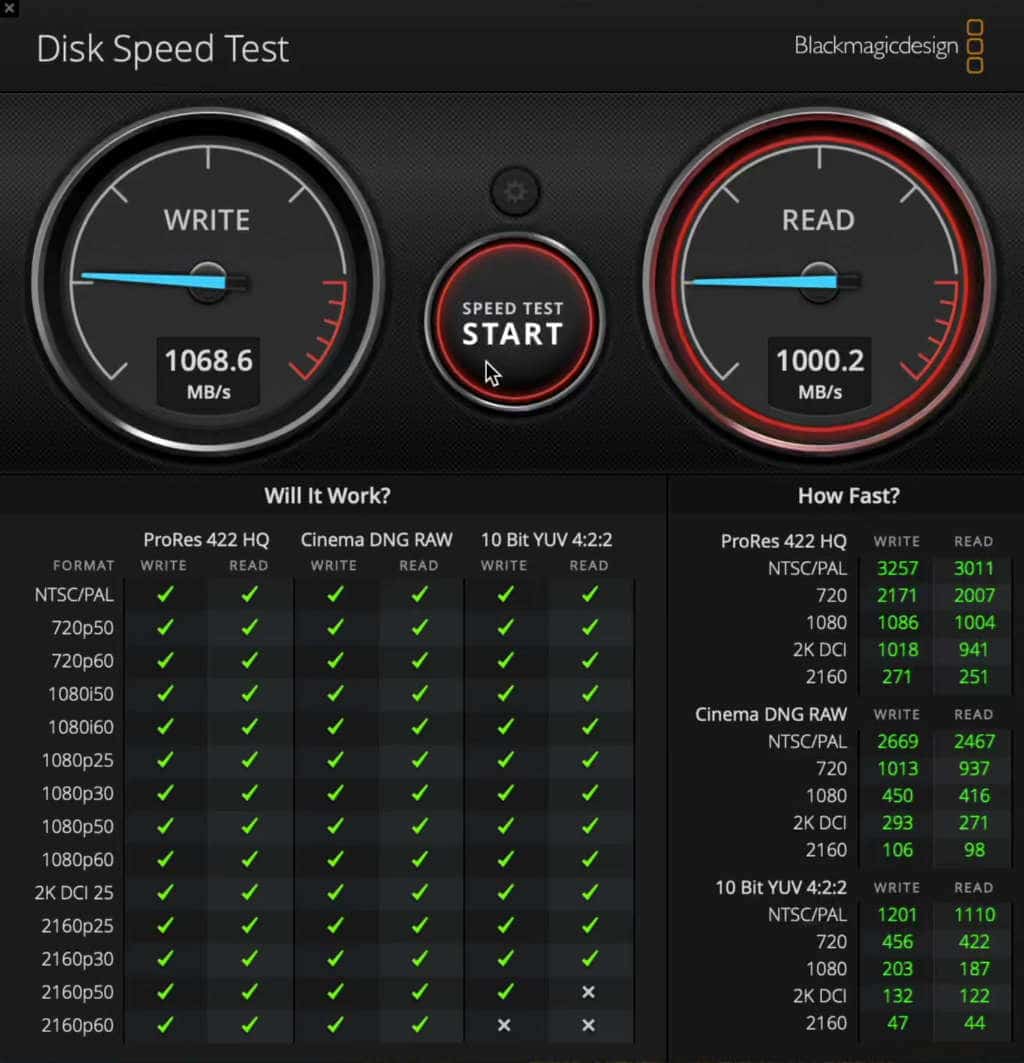

Mein Netzwerk preislich attraktiv auf 10GbE aufrüsten
Leider finde ich kein Produkt bei Ubiquiti in der UniFi Serie, welches sich für meinen Anwendungszweck eignet. Zwei Clients mit 10GbE und eine DiskStation mit 10GbE, mehr brauche ich nicht. Dennoch will ich den vorhandenen 24-Port PoE Switch nicht austauschen, dafür ist er noch zu jung. Bei der Dream Machine Pro kriege ich die drei Geräte nicht Geräte nicht unter, kommt also nicht in Frage. Weiter übersteigt der US‑XG‑6POE mein Budget, vor allem benötige ich PoE bei diesen Ports nicht. Insofern kommt ein Unmanaged Switch von Netgear ins Haus, hatte zuvor schon Netgear Produkte und mein 8-Port Switch mit PoE hängt seit Jahren unter der Terrasse im Sommer in der prallen Sonne, bei jeder Luftfeuchtigkeit und im Winter bei Minusgraden. Läuft noch immer und versorgt die Kameras aussen mit Netzwerk und Strom.
Letztendlich verbinde ich den Netgear XS505M mit Glasfaserkabel und zwei Ubiquiti Fiber Modulen mit meinem 24-Port Switch. Alles was an Datenverkehr darüber geht sind Internet und Drucker, wofür die Verbindung mehr als ausreichend ist. Kommt noch ein Gerät hinzu, welches 10GbE benötigt, habe ich einen Port in Reserve. Alternativ bietet Netgear das Modell auch als 8-Port Variante an.































Hi Dominik,
danke für das geile Video. Ich brauche dringend ein Update meiner DS. Das Teil gefällt mir.
Weißt Du zufällig auf Syno ein Update der 1621XS+ am planen ist? Falls ja, warte ich noch ein wenig.
Danke & VG
Björn
Hi Björn,
davon gehe ich nicht aus, die Produktzyklen sind ja mittlerweile länger und bei einer xs+-Serie gehe ich nochmal länger als 2 Jahre aus.
Viele Grüße
Dominik
Hallo,
Weist du ob man den CPU upgraden kann oder ist er verlötete?
Dank dir schon mal.
Hallo Dominik,
danke für deinen Test!
Wir haben hier eine DS1621+ mit zwei M2-SSDs und der 10G-Netzwerkkarte mit zwei Anschlüssen aufgerüstet. Unser 4K Projekt bei DaVinci mit Raw-Material läuft auch bei Multi-Kamera-Sequenzen flüssig. Kopiervorgänge vom NAS auf die interne SSD laufen mit 800Mb/s. Soweit so gut.
Nun meine Frage: denkst du, es würde sich lohnen, in dem PC ebenfalls eine 10G-Netzwerkkarte (z.B. ipolex von intel) mit zwei Ports installieren und dann link aggregation zu einzurichten? Ich denke, dass man die 800 Mb/s kaum noch toppen kann, aber wir werden am Ende auf 60 TB-Schnittmaterial zugreifen. Also jede Latenzverringerung hilft uns weiter. Aber ich habe Angst, dass die link aggregation das System eher komplexer macht und die Reaktionsgeschwindigkeit dadurch nachlässt. Was denkst du?
Guten Abend Dominik,
vielen Dank für alle Deine Videos und Posts. Bei der DS1621xs+ kommen ein paar neue Fragen zur Netzwerk-Schnittstelle auf. Wer den 10Gb nutzen kann, ist natürlich gut bedient. Könnte man nun auch mit einem Bond der beiden 1000Mbps-Anschlüsse über einen Switch z.B. Netgear MS510TX den 2,5 Gb Port der neuen FB5530 nutzen?
Vielen Dank!
Hallo Dominik,
vielen Dank für Deine super verständlichen und ausführlichen Tests mit all der dafür erforderlichen Arbeit und Zeit die Du für uns dafür investierst!
Du hast mich vor ca. 8 Jahren von QNAP zu Synology geführt und ich habe den Umstieg nie bereut… 🙂
Nachdem ich lange gedacht habe Ubiquiti brauch ich nicht – hast Du mich jetzt doch für Ubiquiti // UniFi Geräte angefixt und ich möchte auch hier einsteigen.
Mein Netzwerk steht grad vor einer Grundsanierung … eine neue 1621 XS+ soll her und mein MacBookPro 10 Gb erhalten. Dann muss das zickige AVM W-LAN endlich weg und gegen UniFi getauscht werden. Nun wollte ich zur Sicherheit vor meiner anstehenden Investition nochmals nachfragen:
Wenn ich lediglich die 1621xs+ sowie mein MacBook Pro mit 10 Gb (via RJ45 Stecker) betreiben möchte und der Rest derzeit lediglich mit 1 GB läuft, kann ich doch zur DreamMachine Pro greifen, oder sind die vorhandenen 2 x SFP+ Ports lediglich für den Anschluss weiterer Ubiquiti Geräte an die DreamMachine Pro geeignet?
Ich würde sehr gerne meine 1621xs+ und mein MBP unter Verwendung zweier RJ45 10G Modulen (SKU: UF-RJ45-10G) – quasi als Adapter von RJ45 auf SFP+ Ports mit der Dream Machine Pro verbinden.
Wenn ich Deinen Artikel richtig lese, war das bei Dir nur nicht möglich, weil Du 3 Geräte hast – ich hab aber nur zwei.
Ich würde mich sehr über eine Antwort von Dir freuen.
Besten Dank – mach’s gut und vor allem bleib gesund
Herzliche Grüße
Steffen
Hallo Dominik,
weisst du, ob die PCI Schnittstelle auch für eine Erweiterung als SSD Festplatte agieren kann? Offiziell wird ja “nur” noch die Netzwerkkarten angeboten, da der SSD Cache nun per M2 separat gelöst wurde.
Besten Dank
Thomas
Hallo Thomas,
ja, geht nur als SSD Cache und nicht als Volume! Aktuell, ob das geändert wird, kann ich nicht sagen.
Viele Grüße
Dominik
Hallo Dominik,
Herzlichen Dank für deine Antwort. Wirklich schade, dass man über diese Schnittstelle nicht einfach ein Volume einfügen kann. Solche ristriktionen müssten eigentlich nicht sein.
Beste Grüsse
Thomas
Hallo Dominik,
ich habe im Internet gelesen, die DS1621xs kann max. 64GB RAM Verwalten.
Welchen würden Sie empfehlen?
für max. 32GB und max. 64GB
Vielen Dank im Voraus
Andreas
Hallo Dominik,,
ich habe mir kürzlich die DS920 gekauft als Ersatz für die 916. Ich habe unter WIN 10 als VM Mailstore als prof. Mail Backup laufen. Der Zugriff hat sich mit der neuen CPU zwar verbessert, aber.. Wäre für diesen Fall bei mir ein Upgrade auf die ds1621 “vernünftig”. Ansonsten läuft Timemachine, Bissel anderer Backup- Kram und 2 Überwachungskameras auf der Station 24/7. Ich verwende 8GB Speicher, 4x 8TB ironwolf und 2x 480GB Cache Ironwolf.
Danke für deine Hilfe.
Grüße aus der Oberlausitz
Falk
Hallo Dominik,
vielen Dank für den Überblick!
Da Synology keine genaueren Infos mehr in den technischen Daten preisgibt:
Wie sieht es hier mit der Video Station aus? Wird hier 4k-Transkodieren bzw 2 parallele 1080p-Streams unterstützt als “4K Gruppe 1”?
Danke und Gruß
Felix
Hi Felix, Wie Dominik im Video sagte hat die DS1621xs+ den gleichen CPU wie die RS1619xs+ ! Demnach ist davon aus zu gehn das die DS1621xs+ wohl genauso eingruppiert wird! Aber eben nur für FullHD streamen. 4k bezweifle ich etwas! Da dort sehr sehr wenige Modelle eingruppiert sind. Das hat wohl Hardwaregründe. Der Intel Xeon kommt immer ohne iGPU daher, weswegen er wohl einiges nicht unterstützt was Multimedia angeht. Es ist eben ein Server / Workstation CPU.
@Dominik berichtige mich wenn ich falsch liege.
Danke für dein Video Dominik! Ich war super überrascht das Synology so ein Nas auf den Markt bringt. Endlich vernünftig die Windows 10 VM nutzen! Hab mir das Nas gleich bestellt. Auf sowas habe ich gewartet!
Alles korrekt Florian, danke! Ich freue mich auf weitere Produkte, die noch so kommen.
Moin Dominik,
vielen Dank für den ausführlichen Test. Da vor kurzem mein USG gestorben ist
(war 4 Jahre im Einsatz) habe ich mir nun die UDM_Pro gekauft. Dort gibt es ja
einen SFP+ (10 GB) Anschluß. Könnte man die DS1621xs+ mit einem passenden
Modul (z.B. Ubiquiti UF-RJ45-10G) dort direkt anschließen???
Ich glaube dann würde ich über die Anschaffung ernsthaft nachdenken.
Gruß Olaf
Hi Dominik,
vielen Dank für den Test!
einfach mal um Nummer sicher zu gehen, für den disk speedtest hast du ein 6TB Iron Wolf Laufwerk benutzt in RAID 0? Ich frag mich ob hier etwas ausmacht wenn man auf RAID 10 geht anstatt RAID 1,5,6? We need speed:-)
Für mich (30-50Mp Bilder direkt auf dem NAS zu bearbeiten) sicher eine langfristigere Investition als ein 920+, aber Xeon D und 10Gbe kommen nicht so oft bei Synology entgegen in Desktop Format, und 1-2 zukünftige Generationen kann ich so locker auslassen.
Viele Grüsse,
Zoltan
Hi Zoltan,
ich kann gerne den Test Anfang Oktober wiederholen, vorher hab ich direkt keinen Zugriff drauf, mit RAID5 und 5 x 12TB IronWolf.
Hättest Du die Möglichkeit mir mal 2x 50MP bereitzustellen? Einfach kurz per Mail, dann gebe ich Dir einen Link. Wie gesagt, komme dann aber erst Oktober dazu.
Viele Grüße
Dominik
Hallo Domenik.
Danke für den Test. Das Gerät macht einen guten Eindruck. Sofern ich es nicht überlesen habe, würdest du noch bitte etwas zu den Laufwerken sagen? Welche Laufwerke (HDD/SSD) hast du je für ein Volume/Raid benutzt.
Besten Dank und Gruß Peter
Hallo Peter,
ich nutze Seagate IronWolf ( https://idomix.de/seagate-ironwolf-14tb-meine-seagate-leidensgeschichte ).
Viele Grüße
Dominik
Servus Dominik,
scheint ja eine beeindruckende Maschine geworden zu sein. Vielen Dank für deinen ausführlichen Test. Besonders gut finde ich dein praxisbezug zB die Dauer der Fotokonvertierung.
Kannst du noch kurz sagen wie dein HDD Volume aussah? Wie viele 6 TB Platten hast du verwendet. RAID 5/6?
Hallo Dominik,
welcher genaue Xeon Prozessor ist denn in der aktuellen DS1621xs verbaut?
Hast Du den Artikel gelesen?